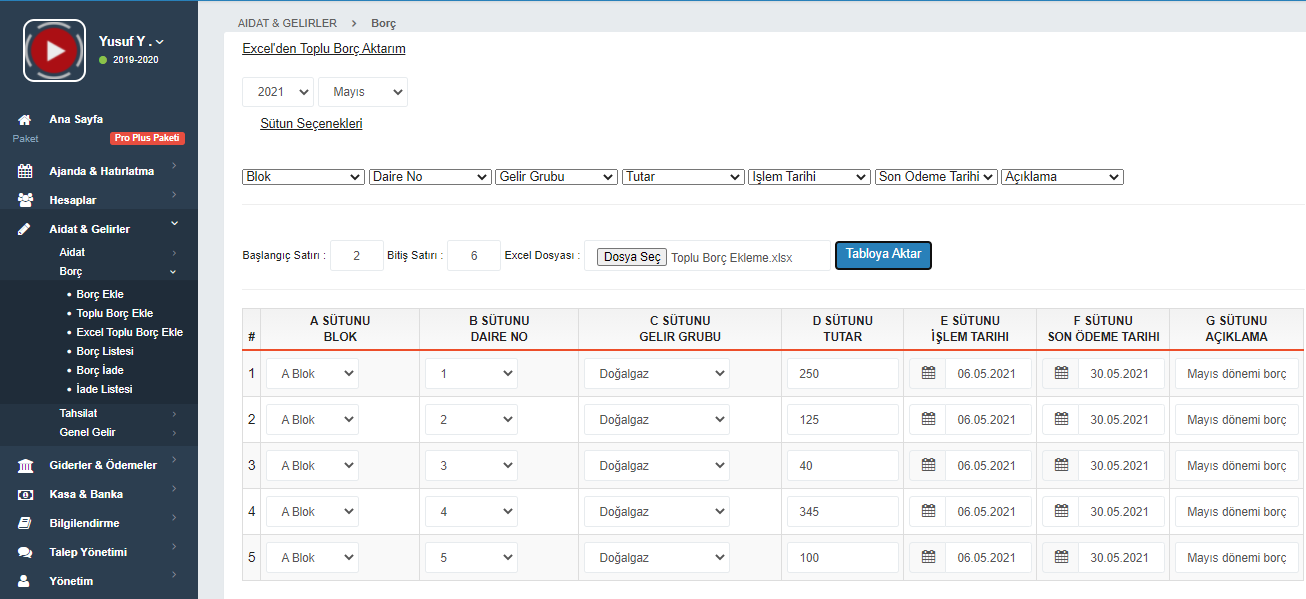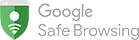Excel’den Toplu Borç Ekleme
Özellikle dışarıdan merkezi sistem sayaç okuma firmalarına sayaç okutan sitelerde bu ekran yoğun kullanılmaktadır. Okuma firmasından gelen excel, şablon olarak gönderdiğimiz excel dosyasına göre düzenlenir.
ÖNEMLİ NOT : Exceldeki gelir grubu sütunundaki Gelir Türü ile Gelir tanımlarındaki Gelir türü aynı şekilde olmalıdır. (Büyük harf, küçük harfe dikkat edilmelidir)
Toplu borç aktarım şablonuna göre excel tablosu hazırlandıktan sonra excelden toplu borç aktar ekranını açınız.
- Yıl ve dönemi seçiniz,
- Sütun seçeneklerini exceldeki sütun seçenekleri ile yukarıdaki resimde görüldüğü gibi eşleştiriniz.
- Başlangıç ve bitiş satırını seçiniz. (Başlangıç satırının ilk blok ve ilk daire olmasına dikkat ediniz, daire sayısı yüksek sitelerde bitiş satırı olarak 100 satır olacak şekilde ayarlayınız,)
- Bilgisayarınızdaki toplu borç aktarılacak şablon excel dosyasını “Dosya Seç” butonu ile seçiniz,
- “Tabloya Aktar” Butonunu tıklayınız. Yukarıdaki gibi excel dosyasındaki verilerin sisteme aktarıldığını görüp verileri inceledikten sonra altta bulunan “Tablodaki Verileri Sisteme Aktar” butonunu tıklayınız.
- “İşlem Başarıyla Tamamlandı” uyarısını gördükten sonra Borç Listesi” ekranından ilgili yıl, dönem ve borç türünü seçerek işlemi kontrol ediniz.
ÖNEMLİ NOT : Yanlış ve eksik excel düzenlemelerden kaynaklanan sorunlarda Borç Listesinden ilgili borç tek tek “Sil” butonuna basılarak silinmektedir. Bu yüzden excelden toplu borç aktarımlarında dikkatli olmanızı ve işlem öncesi yedek almanızı tavsiye ederiz.